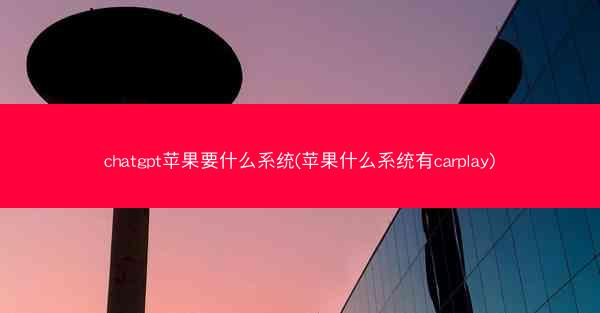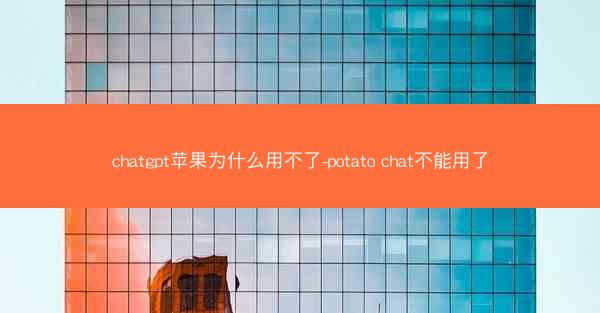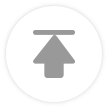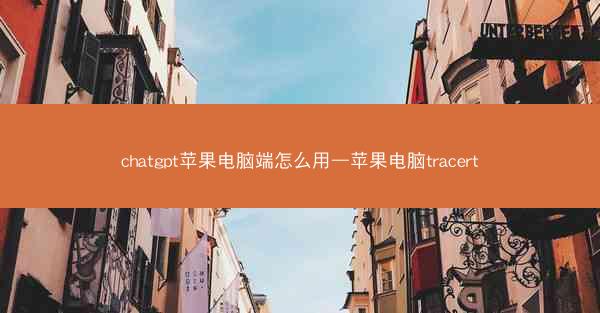
在苹果电脑上使用网络诊断工具对于网络管理员和普通用户来说都是非常有用的。Tracert(跟踪路由)是Windows系统中的一个常用命令,用于追踪数据包从源到目的地的路径。虽然苹果电脑的命令行工具中没有直接对应的功能,但我们可以使用类似的命令来达到相同的目的。本文将介绍如何在苹果电脑上使用tracert命令。
准备环境
在开始之前,请确保您的苹果电脑已经安装了Terminal应用程序。您可以通过以下步骤打开Terminal:
1. 打开应用程序文件夹。
2. 进入实用工具文件夹。
3. 双击Terminal应用程序。
使用traceroute命令
在苹果电脑上,我们可以使用traceroute命令来替代Windows系统中的tracert。以下是使用traceroute命令的基本步骤:
1. 打开Terminal。
2. 输入命令`traceroute 目标IP或域名`,然后按回车键。
解释输出结果
traceroute命令执行后,您将看到一系列的输出结果。每个输出行代表一个路由器或网关,以及数据包到达该点的往返时间(RTT)。以下是输出结果的解释:
- 第一列是跳数(Hops),表示数据包经过的节点数量。
- 第二列是IP地址,表示该节点的IP地址。
- 第三列是主机名,如果可用,将显示该节点的域名。
- 第四列是RTT,表示数据包往返该节点所需的时间。
分析网络问题
通过分析traceroute命令的输出结果,您可以识别网络问题。例如:
- 如果某个跳数的时间明显比其他跳数长,可能表示该节点存在网络延迟。
- 如果某个跳数没有响应,可能表示该节点无法到达或存在网络故障。
使用选项参数
traceroute命令支持多种选项参数,可以帮助您更详细地分析网络路径。以下是一些常用的选项参数:
- `-n`:不解析主机名,直接显示IP地址。
- `-w`:设置超时时间,单位为秒。
- `-m`:指定最大跳数。
示例命令
以下是一些traceroute命令的示例:
- `traceroute `:追踪到的路径。
- `traceroute -n -w 2 `:不解析主机名,设置超时时间为2秒,追踪到的路径。
通过在苹果电脑上使用traceroute命令,您可以有效地追踪数据包的路径,分析网络问题。掌握这一工具将有助于您更好地管理和优化网络连接。希望本文能帮助您在苹果电脑上使用traceroute命令,解决网络问题。